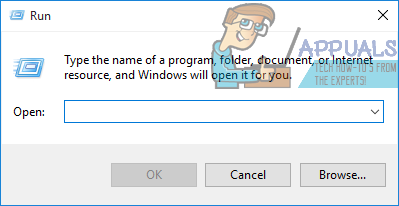Рекламное ПО является одним из самых обременительных и непрекращающихся иностранных захватчиков, существующих в мире компьютеров. Рекламные объявления широко считаются наиболее навязчивыми элементами во всемирной паутине, поэтому блокировщики рекламы резко увеличили список наиболее часто используемых надстроек и расширений для интернет-браузеров. После заражения компьютера рекламное ПО заставляет пользователя видеть тонны и тонны рекламы в самых разных ситуациях. Существует досадно широкий спектр рекламного ПО, и одним из наиболее распространенных видов рекламного ПО является угроза под названием AdChoices.
AdChoices – это программа, которая обычно подкрадывается. на незнакомые компьютеры во время установки другого легального программного обеспечения. AdChoices распространяется без ведома людей, устанавливающих его, а иногда даже без ведома разработчиков приложения, вместе с которым устанавливается рекламное ПО. Кроме того, AdChoices маскируется под несколько полезное приложение, что приводит к тому, что даже несколько скептически настроенные жертвы разрешают установку рекламного ПО. После того, как AdChoices был установлен на компьютер, он не только отображает рекламу для пользователя, но также устанавливает навязчивые сторонние панели инструментов для интернет-браузеров и других вредоносных программ, которые дополнительно добавляют к куче рекламы, которую жертва видит из-за рекламного ПО.
Часто можно избавиться от раздражительной рекламы, которую вы видите из-за AdChoices при использовании интернет-браузера, установив и включив расширение или надстройка для этого конкретного интернет-браузера, предназначенная для блокировки рекламы (например, AdBlock или Adblock Plus ). Однако этот метод часто либо работает только для части всех рекламных объявлений, которыми AdChoices бомбардирует жертв, либо не работает совсем из-за контрмер, установленных и используемых рекламным ПО.
К счастью, однако, Вам не нужно идти на ядерный план и принимать какие-либо радикальные меры, такие как переустановка Windows на вашем компьютере с нуля. Как и в случае со всеми другими злоумышленниками, от AdChoices можно избавиться – вам просто нужно приложить немного усилий. Если вам посчастливилось заразиться с помощью AdChoices, вот как вы можете избавиться от пресловутого рекламного ПО:
Этап 1. Удаление AdChoices из панели управления
Прежде всего, вам нужно избавить ваш компьютер от корня всего хаоса, который на него был нанесен – от установленной на нем программы AdChoices. Каким бы неприятным ни был AdChoices, его удаление работает в основном так же, как удаление любого другого приложения или программы на компьютере с Windows. Чтобы удалить AdChoices со своего компьютера, вам необходимо:
- Нажмите клавишу с логотипом Windows + R . , чтобы открыть диалоговое окно Выполнить .
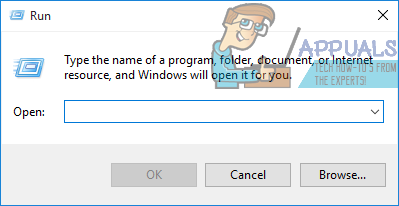
- Введите appwiz.cpl в диалоговое окно Выполнить и нажмите Enter . для запуска утилиты Windows Добавление и удаление программ .
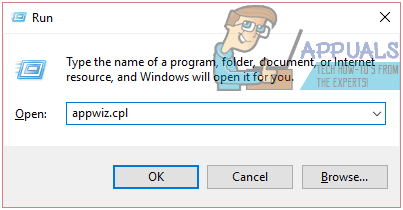
- Подождите для Windows, чтобы заполнить список приложений и программ, установленных на вашем компьютере.
- Просмотрите список приложений и программ, установленных на вашем компьютере, чтобы найти список для AdChoices , щелкните его правой кнопкой мыши и выберите Удалить . Следуйте инструкциям на экране и подсказкам в появившемся мастере удаления, чтобы успешно удалить вредоносное приложение с вашего компьютера.
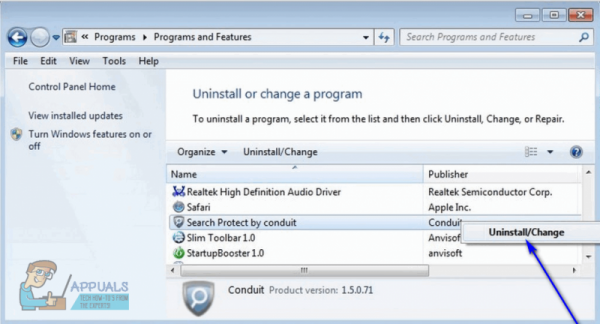
Примечание. Если AdChoices существует в списке приложений и программ, рекламное ПО почти наверняка маскируется под другое приложение. Если это так, просто удалите все приложения из списка, которые вы не знаете или не используете. Чтобы вам было проще различать друзей и врагов, вы можете отсортировать список приложений по Установлено на и искать неизвестные или подозрительные программы, установленные примерно в то же время или в то же время, когда вы начали замечать симптомы. заражения рекламным ПО.
Этап 2. Удаление всех без исключения панелей инструментов, связанных с AdChoices
AdChoices не ограничивается автономное приложение – как только оно заражает компьютер, оно устанавливает множество каналов, главным из которых являются вредоносные панели инструментов, связанные с рекламным ПО, для каждого из интернет-браузеров, которые использует жертва. После удаления приложения AdChoices вам также необходимо удалить эти панели инструментов, чтобы убедиться, что все возможности, используемые рекламным ПО, уничтожены. Чтобы удалить все панели инструментов, связанные с AdChoices, вам нужно сделать следующее:
В Google Chrome:
- Нажмите кнопку Параметры (представленную тремя вертикальными точками в правом верхнем углу окна).
- Наведите указатель мыши на Дополнительные инструменты в появившемся контекстном меню.
- Нажмите Extensions .
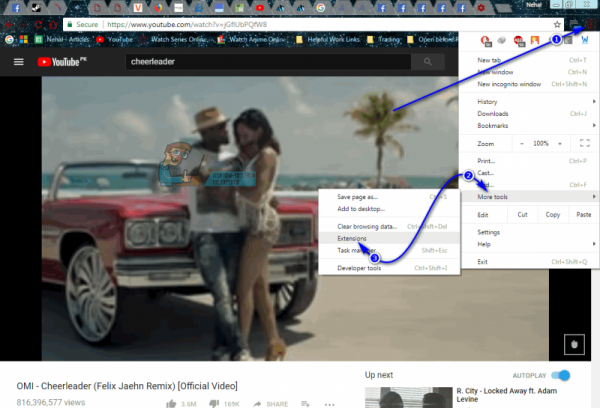
- Найдите расширение, связанное с AdChoices (с уверенностью можно сказать, что это будет расширение, которое вы не узнаете, и расширение, которое выглядит неуместным) , нажмите Удалить под его списком и нажмите Удалить в появившемся диалоговом окне, чтобы подтвердить действие. Если есть какие-либо другие активные расширения, которые вы не знаете или не используете, удалите их также из Google Chrome.
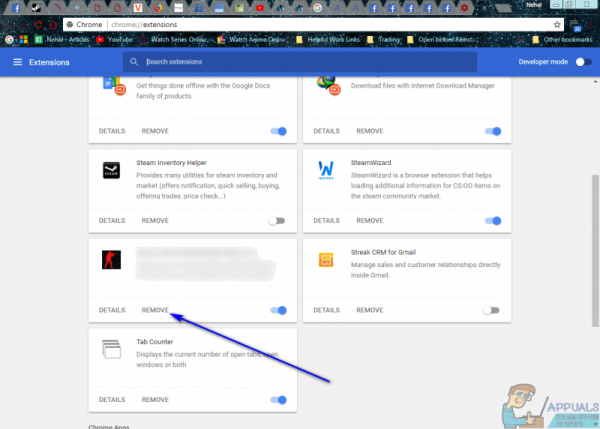
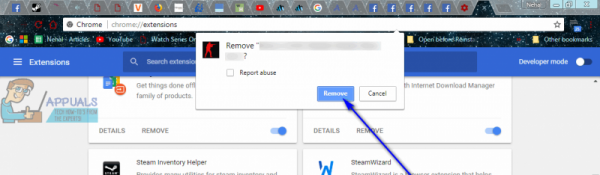
- Еще раз нажмите кнопку Параметры .
- Нажмите Настройки в появившемся контекстном меню.
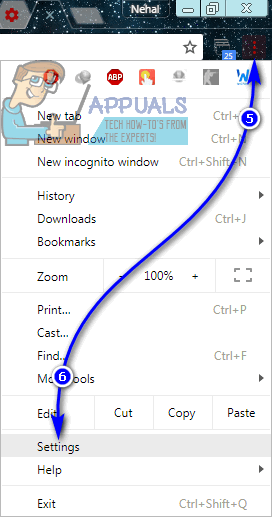
- Прокрутите вниз и нажмите Дополнительно .
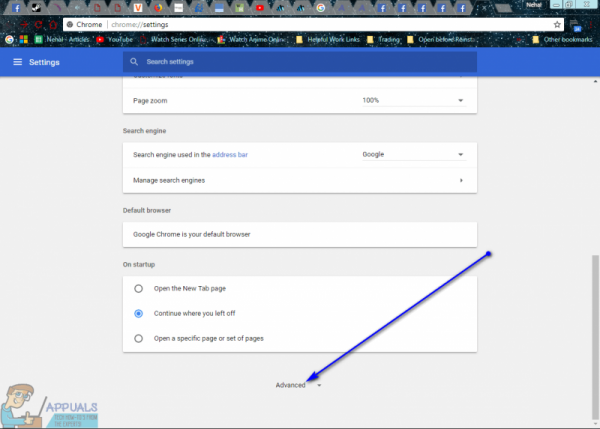
- Прокрутите вниз до Сбросить и очистить раздел.
- Нажмите Reset .
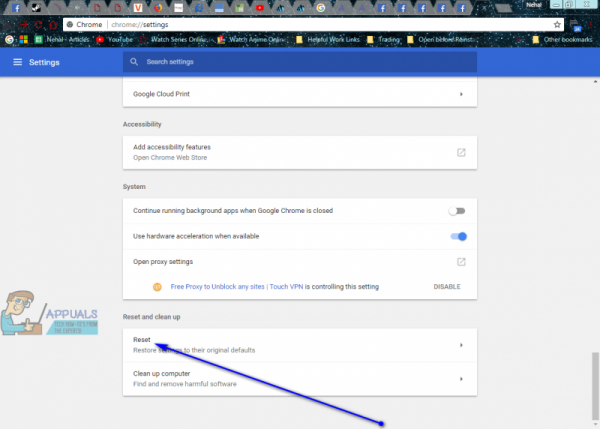
- Нажмите Reset в появившемся всплывающем окне, чтобы подтвердить действие и очистить планшет Google Chrome.
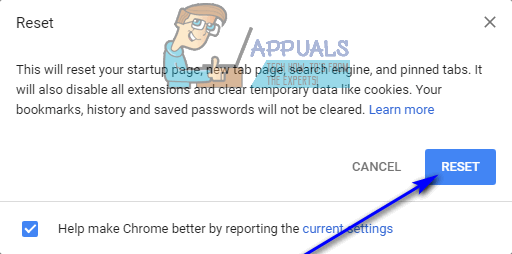
В Mozilla Firefox:
- Нажмите Ctrl + Shift + A .
- Нажмите Плагины на левой панели.
- Настройте несущественные и нераспознанные плагины на Никогда А активировать .
- Нажмите Расширения на левой панели.
- Отключить или предпочтительно удалить , если возможно, все без исключения нежелательные или неизвестные расширения, которые есть в вашем экземпляре Mozilla Firefox.
- Нажмите Параметры Кнопка (представленная тремя вертикально расположенными линиями в правом верхнем углу окна).
- Нажмите кнопку Открыть меню справки ( представлен значком вопросительного знака).
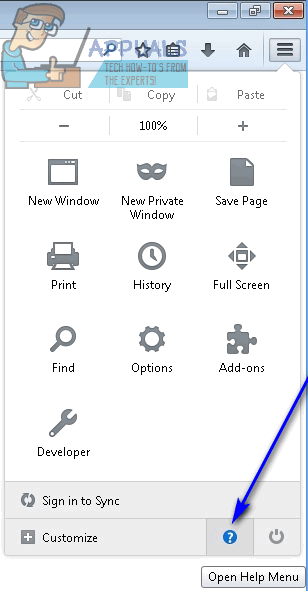
- Щелкните Информация об устранении неполадок .
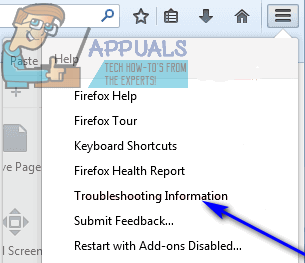
- Нажмите Сбросить Firefox… .
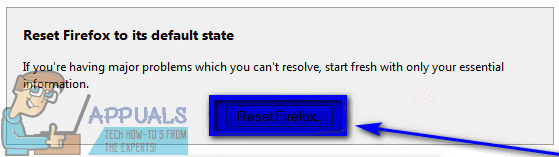
- Нажмите Сбросить Firefox в появившемся диалоговом окне, чтобы подтвердить действие.
В Internet Explorer:
- Нажмите шестеренку значок вверху -правый квадрант окна.
- Щелкните Параметры Интернета .
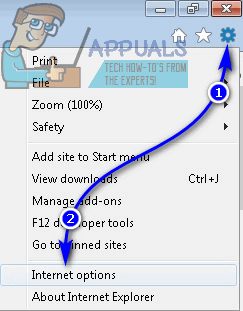
- Перейдите на вкладку Дополнительно .
- В разделе Сброс настроек Internet Explorer . , нажмите Сбросить… .
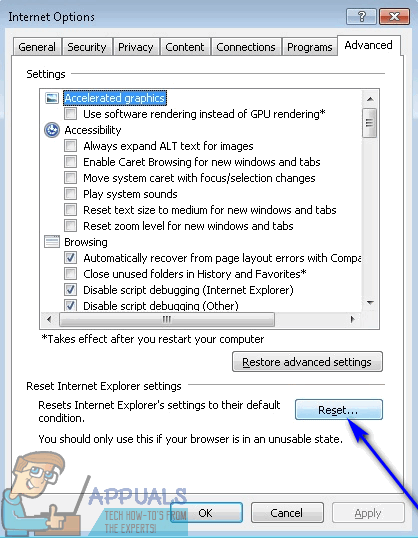
- Включите параметр Удалить личные настройки и нажмите Сброс , чтобы полностью сбросить Internet Explorer до заводских настроек.
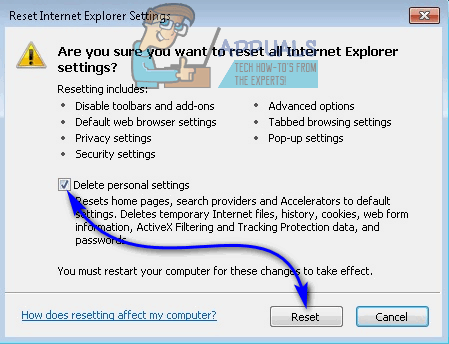
Этап 3. Сканирование на наличие рекламного ПО, вредоносных программ или любых других угроз
После удаления как основное приложение AdChoices, так и все его дочерние элементы с вашего компьютера, все, что вам осталось сделать, это убедиться, что ничего не осталось и что все вторжение рекламного ПО разнесено вдребезги. Вы можете убедиться, что вы успешно получили Избавьтесь от AdChoices и всего того хаоса, который он принес, используя сторонние приложения для обеспечения компьютерной безопасности. Что вам нужно сделать, это:
- Зайдите сюда и нажмите Скачать бесплатно , чтобы загрузить установщик для Malwarebytes – возможно, ведущей программы защиты от вредоносных программ для операционной системы Windows на рынке прямо сейчас.
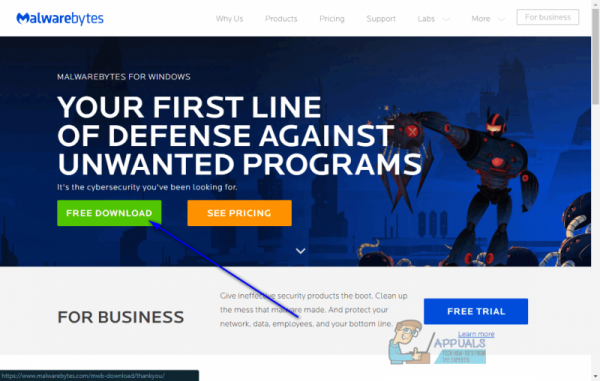
- Перейдите туда, где вы сохранили установщик, найдите его и дважды щелкните по нему, чтобы запустить.
- Выполните установку, следуя инструкциям на экране a nd, и Malwarebytes будет успешно установлен на вашем компьютере к концу.
- Закройте все программы, запущенные в данный момент на вашем компьютере, а затем запустите Malwarebytes .
- Нажмите Сканировать сейчас .
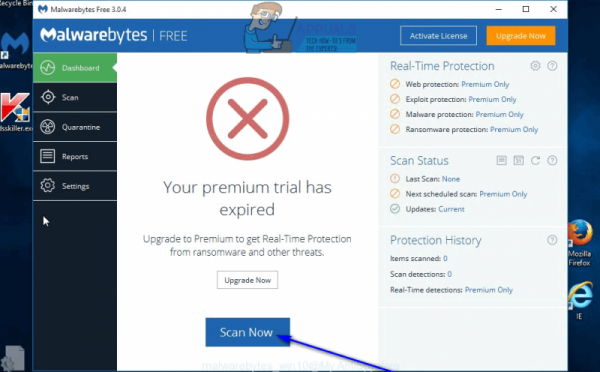
- Подождите, пока Malwarebytes просканирует ваш компьютер на наличие любого нежелательного программного обеспечения или злоумышленников, включая рекламное ПО.
- Один раз у вас есть результаты сканирования, убедитесь, что выбраны все обнаруженные угрозы, а затем нажмите Выбран карантин .
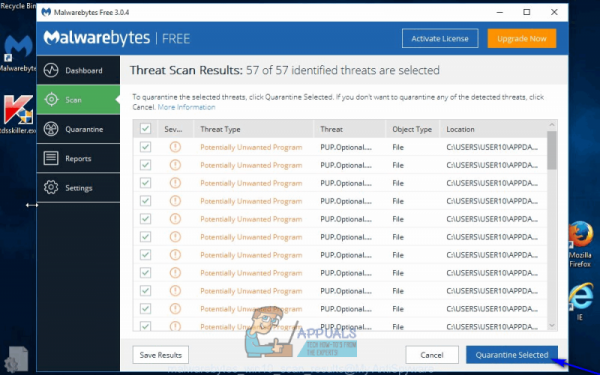
- Программа вылечит ваш компьютер от всех обнаруженных злоумышленников. Как только это будет сделано, обязательно перезагрузите ваш компьютер.
- Перейдите сюда и нажмите Бесплатно Загрузите , чтобы загрузить портативную версию AdwCleaner – программы компьютерной безопасности, разработанной специально для проверки и борьбы с рекламным ПО.
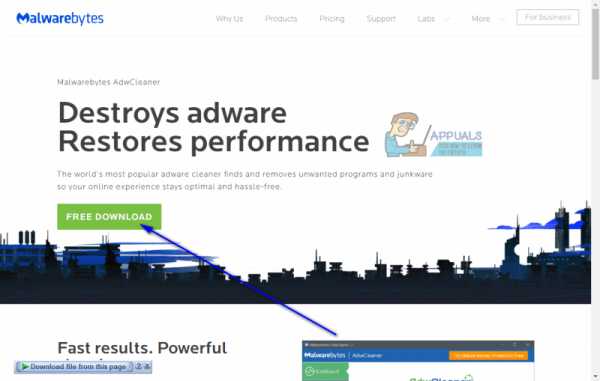
- Перейдите туда, где вы сохранили загруженный файл, найдите его и дважды щелкните по нему, чтобы запустить. Когда вы это сделаете, запустится AdwCleaner – установка не требуется, поскольку вы скачали портативную версию приложения.
- Нажмите Сканировать .
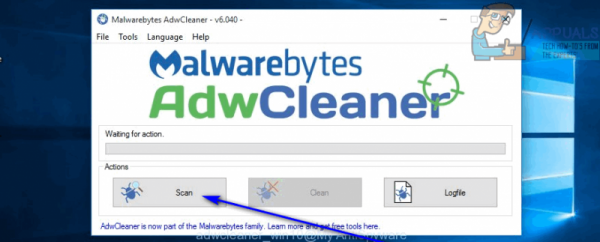
- Подождите, пока приложение просканирует ваш компьютер.
- Получив результаты сканирования, убедитесь, что выбраны все вредоносные объекты, отмеченные AdwCleaner , а затем нажмите Очистить .
- В открывшемся диалоговом окне нажмите OK , чтобы подтвердить действие.